MySQL 5.7.21 のインストールとパスワード設定のチュートリアル
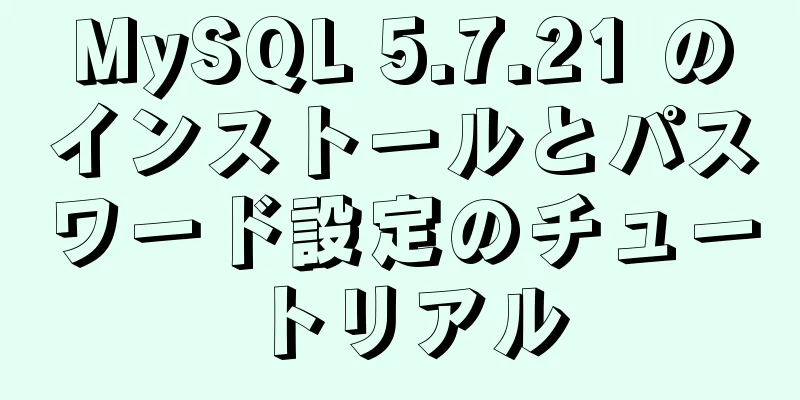
|
MySQL5.7.21のインストールとパスワード設定のチュートリアルは次のとおりです。 公式リファレンスマニュアル 1. X:\MySQL\mysql-5.7.21-winx64 などの MySQL 5.7.20 インストール パッケージを解凍します。 (データとmy.iniはありません)
2. mysql 環境変数を設定し、MYSQL_HOME を作成し、パスに %MYSQL_HOME%\bin を追加します。
3. my.ini を設定します。そして、my.ini を bin ディレクトリに配置します (1. mysql-5.7.21-winx64 ディレクトリに配置すると、以下の net start mysql を実行したときに MYSQL サービスが起動しない可能性があります。2. データは自動的に生成されません) [クライアント] デフォルトの文字セット=utf8 [mysqld] #ディレクトリを解凍します。例: D:\MySQL\mysql-5.7.21-winx64 ベースディレクトリ = %MYSQL_HOME% #ディレクトリを解凍します。例: D:\MySQL\mysql-5.7.21-winx64\data データディレクトリ = %MYSQL_HOME%\data ポート = 3306 デフォルトの文字セット=utf8 4. 管理者としてコマンド ラインを入力し (Cortana で cmd を検索して入力すると見つかります)、X:\MySQL\mysql-5.7.21-winx64\bin ディレクトリに入り、コマンド mysqld --initialize-insecure を入力します (パスワードなしの root ユーザーを生成します)。すると、データ ファイルが mysql-5.7.20-winx64 ディレクトリに表示されます。
5. もう一度「mysqld --install」と入力します。「Service successfully installed」と表示されたら、登録は成功です。 注意:この操作で「サービスのインストール/削除が拒否されました」というエラー メッセージが表示される場合は、管理者としてコマンド プロンプトを入力することをお勧めします。
6. MySQLサービスを開始します。コマンド: net start mysql
7. パスワードを設定するmysqladmin -u root password password 8. パスワードを次のように変更します。次に、mysql -uroot -p と入力します。以前にログインしたことがあるため、設定したパスワードを入力します (root として初めてログインする場合は、パスワードなしで直接入力できます) MYSQL>
次に、次のように入力します: update mysql.user set authentication_string=password('入力するパスワード') where user='root' and Host ='localhost'; 次に、次のように入力します: flush privileges;
9. データテーブルを表示するには、コマンドshow databases;を入力します。
よく使われるMySQLコマンドは以下のとおりです。 すべての MySQL コマンドのリスト: すべてのテキスト コマンドは行の先頭に置き、';' で終わる必要があることに注意してください。 ? (\?) `help' と同義です。 clear (\c) 現在の入力ステートメントをクリアします。 connect (\r) サーバーに再接続します。オプションの引数は db と host です。 区切り文字 (\d) ステートメントの区切り文字を設定します。 ego (\G) コマンドをmysqlサーバーに送信し、結果を垂直に表示します。 exit (\q) mysql を終了します。quit と同じです。 go (\g) コマンドをmysqlサーバーに送信します。 ヘルプ (\h) このヘルプを表示します。 notee (\t) 出力ファイルに書き込まない。 print (\p) 現在のコマンドを印刷します。 prompt (\R) mysql プロンプトを変更します。 quit (\q) mysqlを終了します。 rehash (\#) 完了ハッシュを再構築します。 source (\.) SQL スクリプト ファイルを実行します。ファイル名を引数として受け取ります。 status (\s) サーバーからステータス情報を取得します。 tee (\T) 出力ファイル [to_outfile] を設定します。指定された出力ファイルにすべてを追加します。 use (\u) 別のデータベースを使用します。引数としてデータベース名を取ります。 charset (\C) 別の文字セットに切り替えます。マルチバイト文字セットの binlog を処理する場合に必要になる場合があります。 警告 (\W) すべてのステートメントの後に警告を表示します。 nowarning (\w) 各ステートメントの後に警告を表示しません。 resetconnection(\x) セッションコンテキストをクリーンアップします。 10. MySQLを終了するには\q;と入力します 11. MySQLサービスをシャットダウンします。コマンド: net stop mysql
素晴らしいトピックの共有: MySQL のさまざまなバージョンのインストール チュートリアル MySQL 5.7 バージョンのインストール チュートリアル MySQL 5.6 バージョンのインストール チュートリアル 以上がこの記事の全内容です。皆様の勉強のお役に立てれば幸いです。また、123WORDPRESS.COM を応援していただければ幸いです。 以下もご興味があるかもしれません:
|
<<: JavaScript の new 演算子を自分で実装する方法
>>: Windows での自動展開に Jenkins を使用するチュートリアル図
推薦する
Yahooのフロントエンド最適化に関する35のルールについての簡単な説明
概要: 仕事でも面接でも、Web フロントエンドのパフォーマンスを最適化することは非常に重要です。で...
Docker イメージのデフォルトの保存場所を変更する方法 (ソリューション)
システムの初期のパーティション分割により、オペレーティング システム内の対応する / パーティション...
HTMLでキーワードを強調表示するのに最適なソリューション
最近、プロジェクトに取り組んでいるときに、Web ページ上のキーワードを強調表示する機能に遭遇しまし...
Centos7サーバーの基本的なセキュリティ設定手順
pingスキャンをオフにする(役に立たないが)まずルートに切り替えるエコー 1 > /proc...
MySQL 8.0 でリモートアクセス権限を設定する方法
前回の記事では、MySQL パスワードをリセットする方法を説明しました。一部の学生から、データベース...
docker compose を使用して FastDfs ファイル サーバーをインストールする詳細な例
ドッカーの作成 バージョン: '2' サービス: fastdfsトラッカー: ホスト...
Linux で PCIe のバージョンと速度を確認する方法
PCIE には 4 つの異なる仕様があります。下の図でそのうちの 2 つを見てみましょう。マザーボー...
MySQLでデータベースのインストールパスを表示する方法
mysql コマンドを使用して、mysql のインストール パスを表示できます。 # 次の 2 つの...
この記事では、Vue 3.0 レスポンシブの使い方を説明します。
目次ユースケースリアクティブAPI関連プロセス反応的なcreateReactiveObjectはレス...
Alibaba Cloud ESC に MYSQL8.0 をインストールするチュートリアル
接続ツールを開きます。私はMobaXterm_Personal_12.1を使用します(公式サイトのダ...
MySQL 5.7 と Mac 上の MySql の詳細なインストール図をダウンロードする
1.ブラウザに次のアドレスを入力します参考: 2. 次のインターフェースに入ります。下の場所をクリッ...
Linux システム (Centos6.5 以上) のインストール JDK チュートリアル分析
記事の構成1. 準備2. Java JDK8.0をインストールする3. 環境変数を設定する3. イン...
docker CMD/ENTRYPOINT が sh スクリプトを実行する問題の解決策: not found/run.sh:
Dockerfile の設定に問題はありませんが、ENTRYPOINT コマンドを実行するとエラー...
Vue プロジェクトで axios リクエストを使用する方法
目次1. インストール2. カプセル化に問題はない3. ファイルを作成する4. アドレス設定をリクエ...
JavaScriptとTypeScriptの関係
目次1. JavaScript とは何ですか? 2. JavaScript は何に使用されますか? ...


















